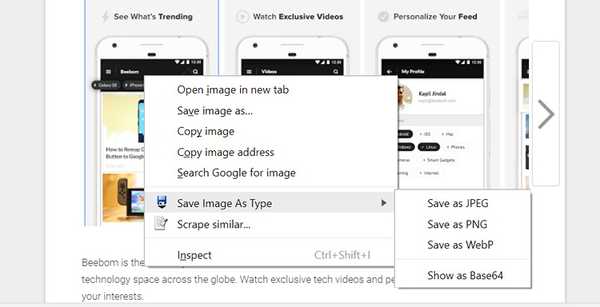
Damian Washington
0
1861
295
Google har muligvis introduceret WebP-billedformat i 2010, men der er stadig ingen oprindelig support til dette format på de fleste operativsystemer, herunder Microsoft Windows og macOS. Med standardbilledvisningen (Windows Photo Viewer) og standardbillededitoren (Paint) på Windows, der endnu ikke er til at rulle out-of-the-box support til WebP, finder mange det vanskeligt at arbejde med Play Store-billeder, der er downloadet i WebP-formatet som standard for personer, der bruger Google Chrome. Hvis du er en af dem, der hellere vil beskæftige sig med JPG'er eller PNG'er, kan du her undgå WebP-filer helt mens du downloader billeder fra Play Store eller andre steder på internettet for den sags skyld:
Bemærk: Du får vist WebP-billeder i Play Store, hvis og kun hvis du bruger Google Chrome, så du i stedet kan bruge Firefox, Opera eller Internet Explorer til at downloade disse billeder som JPG eller PNG som standard. Det er tilfældet, følgende vejledning er kun for Chrome-brugere.
Gem WebP-billeder som JPG eller PNG ved hjælp af udvidelser
- Den nemmeste måde at undgå at gemme Play Store-billeder som WebP, selv når du bruger Google Chrome, er at downloade en kaldet udvidelse 'Gem billede som JPEG, PNG, WebP, Base64'. Når du er der, skal du bare klikke på 'Føj til Chrome' som vist på billedet herunder.
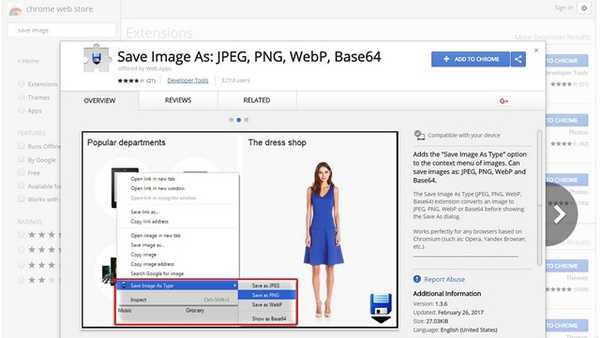
- Når du har installeret udvidelsen, skal du gå til en hvilken som helst Play Store-side (eller en hvilken som helst webside på ethvert websted for den sags skyld), og bare højreklik på et billede. Du får muligheder for gem det i et af de tre forskellige formater som det ses på billedet herunder, så tag bare dit valg.
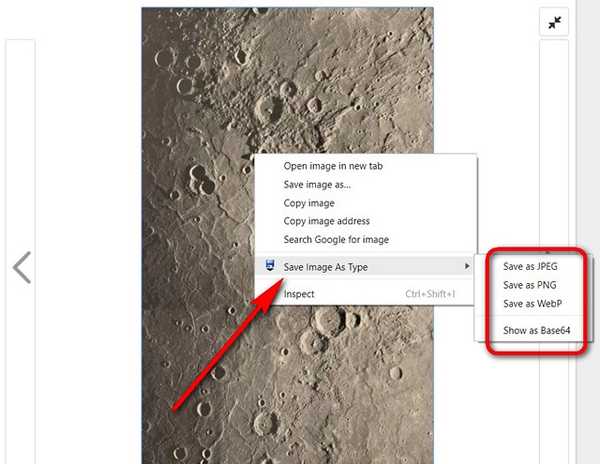
Det er det fyre, det er så simpelt at gemme ethvert Play Store-billede i JPG eller PNG, selv når du bruger Google Chrome.
Gem WebP-billeder som JPG eller PNG Født
Mens metoden beskrevet ovenfor giver dig mulighed for at gemme WebP-billeder som JPG eller PNG gennem et simpelt højreklik, kan du også gøre det samme uden at installere denne udvidelse, skønt det kræver et par ekstra trin. Højreklik først på det billede, du leder efter for at gemme, og klik derefter på vælg indstillingen 'Kopier billede' i stedet for 'Gem som', som vist på billedet herunder.
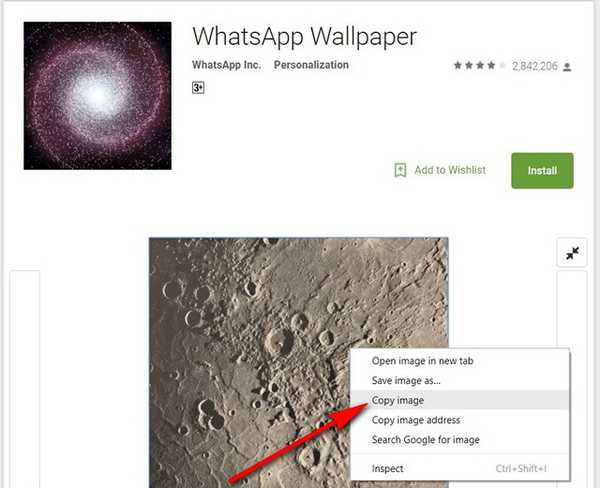
Åbn MS Paint eller en hvilken som helst billedredigeringsapp, og indsæt det kopierede billede ved hjælp af Ctrl + V eller hvilken som helst tastaturgenvej understøttes af dit billedredigeringssoftware. Hvis du er Brug MS Paint til at klikke på den blå knap øverst til venstre, og hold musemarkøren hen over 'Gem som', får du muligheder for at gemme dit billede som JPG, PNG, BMP eller GIF.
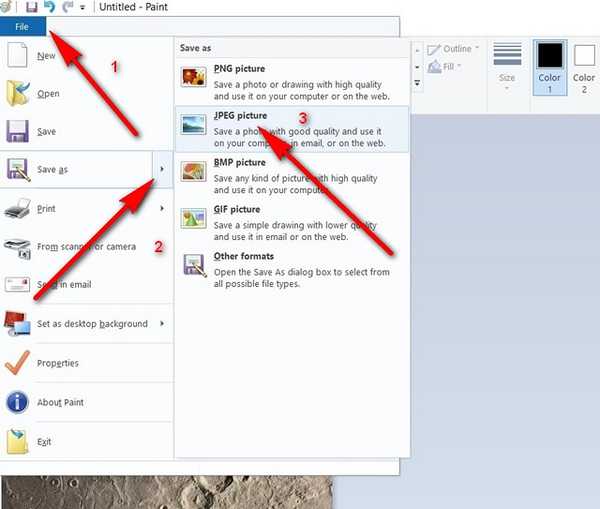 SE OGSÅ: Sådan aktiveres materialedesign i Chrome-browser
SE OGSÅ: Sådan aktiveres materialedesign i Chrome-browser
Download WebP-billeder som JPG eller PNG i Chrome
WebP-formatet var en god idé fra Google i betragtning af alle fordelene, det har i forhold til de mere almindelige JPG-filer, men desværre er det ikke lykkedes at starte, selv efter så mange års eksistens. Derfor skaber Googles insistering på at bruge det til Play Store-billeder en masse problemer for mange som os i tekniske medier, der er nødt til at arbejde med dem på en ret regelmæssig basis. Som en dedikeret Firefox-bruger har jeg aldrig været nødt til at stå over for nogen WebP-relaterede problemer, men i tilfælde af at du skulle gå gennem bøjlerne for at gemme disse billeder i et mere universelt format, har du nu knowhow til at gemme dig selv al hovedpine. Så lad det gå, og lad os vide, hvordan det gik, fordi vi elsker at høre fra dig.















